Windows PowerShell es una interfaz de línea de comandos desarrollada por Microsoft que lo ayuda a automatizar las tareas normales en su sistema. Si es un ávido usuario de Windows que usa PowerShell con regularidad, deberá usar la última versión.
Hay varias formas de instalar o actualizar PowerShell en Windows 11. En este artículo, las veremos todas. Verificar Cómo crear tareas programadas en Windows usando PowerShell (¿y por qué?).
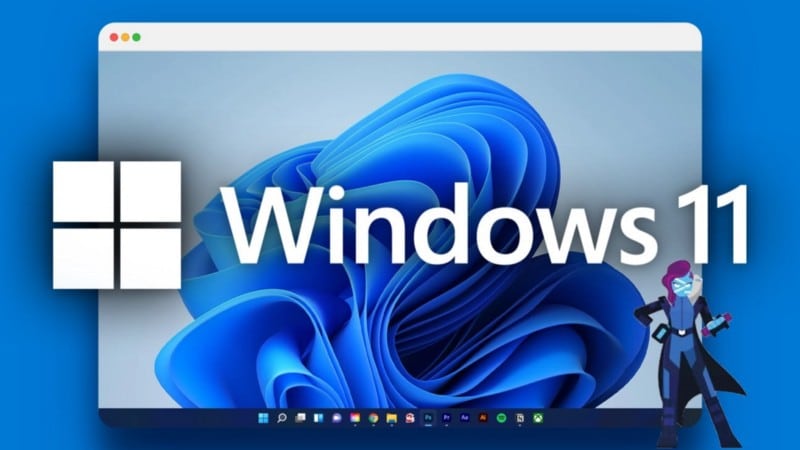
1. Cómo instalar o actualizar PowerShell usando el comando Winget
El Administrador de paquetes de Windows (o Winget) es una aplicación de línea de comandos que puede usar para instalar aplicaciones en Windows. Esto elimina la necesidad de buscar la aplicación en la web y pasar por el engorroso proceso de instalación.
Usar el comando Winget es una de las formas más sencillas de instalar o actualizar PowerShell en Windows 11. Estos son los pasos que puede seguir.
- Haga clic en el botón de búsqueda en la barra de tareas o presione Win + S para abrir el menú de búsqueda.
- Tipo CMD en el cuadro de búsqueda.
- Localizar Ejecutar como administrador Para abrir un símbolo del sistema con privilegios administrativos.
- Localizar نعم Cuando aparece el aviso de Control de cuentas de usuario (UAC).
- Pegue el siguiente comando en la ventana y presione Participar Muestra todas las versiones disponibles de la aplicación PowerShell.
winget search PowerShell
- Tome nota del identificador asociado con la aplicación de PowerShell que desea obtener.
- Ejecute el siguiente comando para instalar PowerShell.
winget install AppID
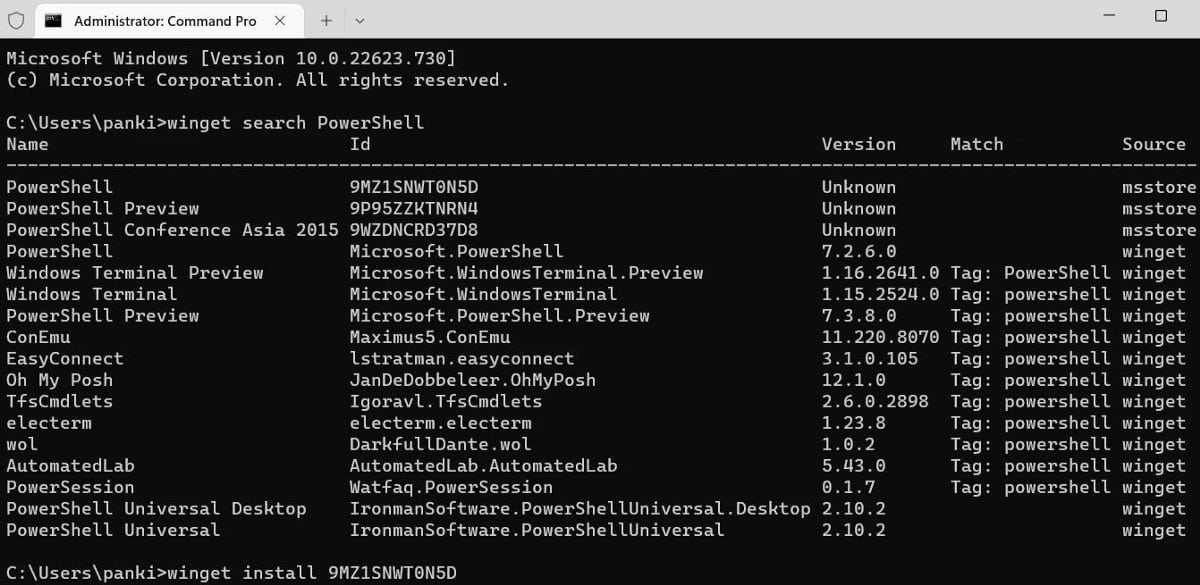
Reemplace AppID en el comando anterior con la ID de aplicación real mencionada en el último paso.
Espere a que Winget descargue e instale PowerShell en su computadora y luego ingrese salida Para salir de la ventana del símbolo del sistema. Después de eso, la aplicación PowerShell debería estar disponible para su uso.
Convenientemente, el comando Winget también le permite instalar múltiples aplicaciones simultáneamente. Si quieres saber cómo hacerlo, consulta nuestra guía sobre Cómo instalar múltiples paquetes de aplicaciones en lotes En Windows 11.
2. Cómo instalar o actualizar PowerShell desde GitHub
Otra forma de instalar o actualizar PowerShell en Windows es descargar su paquete de instalación desde el sitio web de GitHub. Así es como puedes hacer eso.
- Abra su navegador web favorito y vaya a Página de PowerShell de GitHub.
- Seleccione la última versión de PowerShell en la página de GitHub.
- Desplácese hacia abajo en la sección Activos y descargue el archivo MSI en su computadora.
- Abra el paquete del asistente de instalación y haga clic en Próximo.
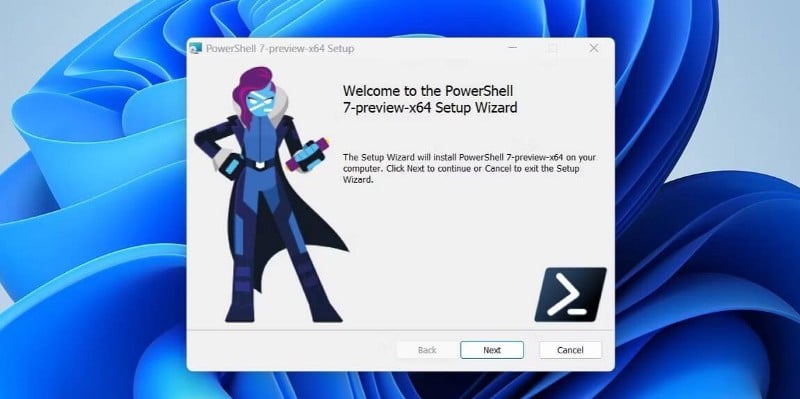
- Seleccione la carpeta de instalación y haga clic en Próximo.
- Hacer clic Próximo otra vez.
- Marque las casillas que dicen Habilite la actualización de PowerShell a través de Microsoft Update o WSUS و Usar Microsoft Update cuando busco actualizaciones. Luego haga clic en Siguiente.
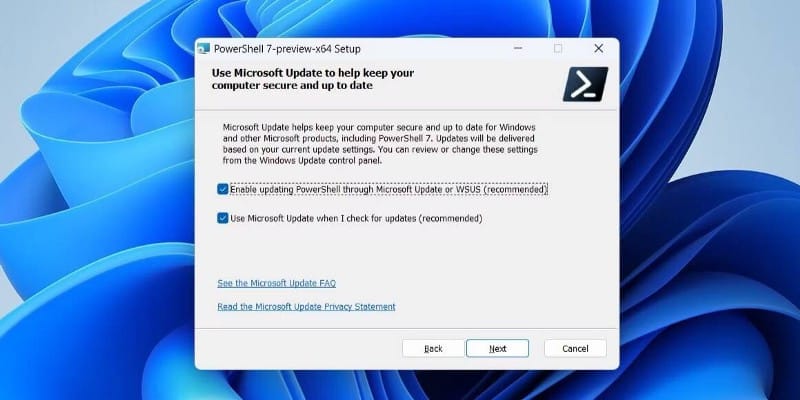
Haga clic en el botón Instalar y siga las instrucciones en pantalla para completar el proceso.
Y eso es todo lo que hay que hacer. Una vez que complete los pasos anteriores, tendrá a su disposición la última versión de PowerShell. Verificar Cómo ejecutar comandos automáticos al iniciar Command Prompt / Powershell.
3. Cómo instalar o actualizar PowerShell usando Microsoft Store
PowerShell también está disponible en Microsoft Store. Para instalar o actualizar una aplicación de PowerShell mediante Microsoft Store, siga los siguientes pasos:
- Abra la aplicación Microsoft Store en su computadora.
- Use la barra de búsqueda en la parte superior para ubicar la aplicación PowerShell en la Tienda.
- Haga clic en el botón Actualización Para actualizar la aplicación PowerShell. Si no tiene la aplicación, haga clic en el botón تثبيت Para agarrarlo.
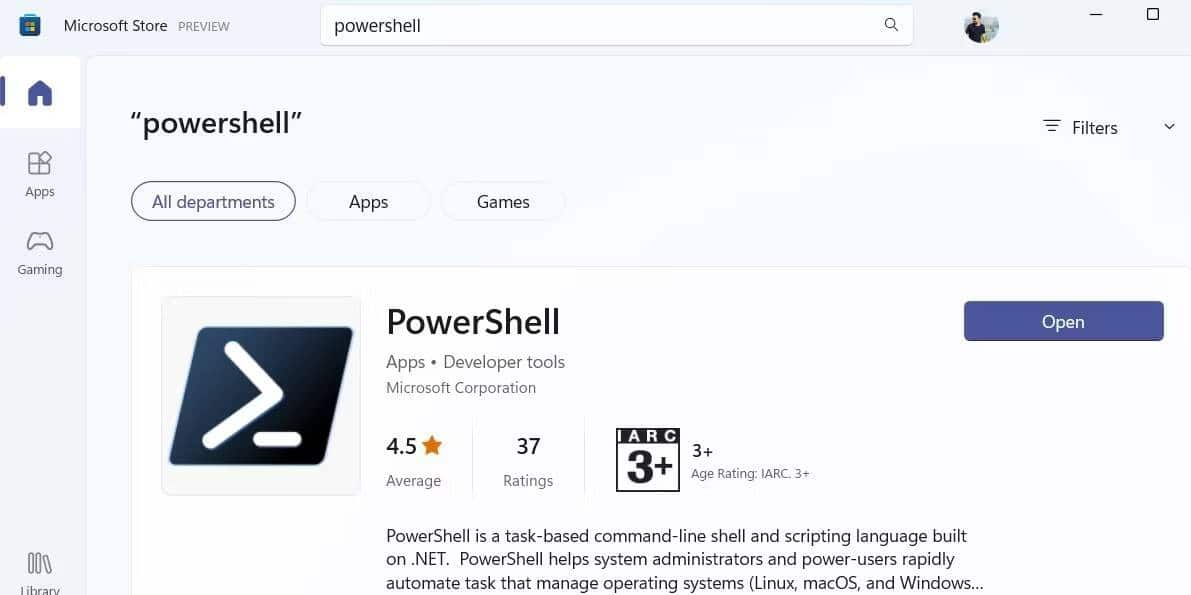
si te enfrentas Problemas para abrir la aplicación Microsoft Store En Windows 11, corríjalo para que pueda actualizar fácilmente sus aplicaciones.
Automatice sus tareas con PowerShell
El uso de la última versión de PowerShell debería darle acceso a las funciones más recientes. Puede usar cualquiera de los métodos que desee para instalar o actualizar PowerShell en Windows 11.
Ahora que tiene la última versión de PowerShell, ¿por qué no aprender algunos Métodos alternativos ¿Para abrirlo en su PC con Windows?







